Publicité
Il y a de fortes chances que quelqu'un que vous connaissez ait été affecté par la réponse accidentelle à tous. C'est une condition embarrassante - et entièrement évitable -, et c'est assez courant. Les gens se sont adressés à leurs collègues, ont partagé les noms des patients et les adresses électroniques exposées, simplement en appuyant accidentellement sur Répondre à tous. En 1997, Microsoft a subi une épidémie de réponse accidentelle à tous qui comprenait un environ 15 millions courriels.
Ce n’est pas toujours juste de l’embarras; vous pourriez en fait subir une grave atteinte à la sécurité avec une utilisation abusive de Répondre à tous. Si vous envoyez des informations de compte ou des secrets commerciaux et que vous incluez accidentellement des personnes qui ne sont pas censées être copiées, vous pourriez avoir de sérieux problèmes. Vous voulez vous assurer de ne pas contracter la réponse accidentelle à tous? Voici comment vous protéger.
Si vous utilisez Outlook
La meilleure façon de rester en sécurité est de supprimer complètement le bouton Répondre à tous. Dans Outlook 2003 ou 2007, vous pouvez simplement cliquer sur le
flèche orientée vers le bas à l'extrême droite de la barre d'outils, cliquez sur Ajouter ou supprimer des boutonset supprimez Répondre à tous. Vous pouvez faire la même chose dans Outlook 2010 ou 2013, mais c'est un peu plus compliqué.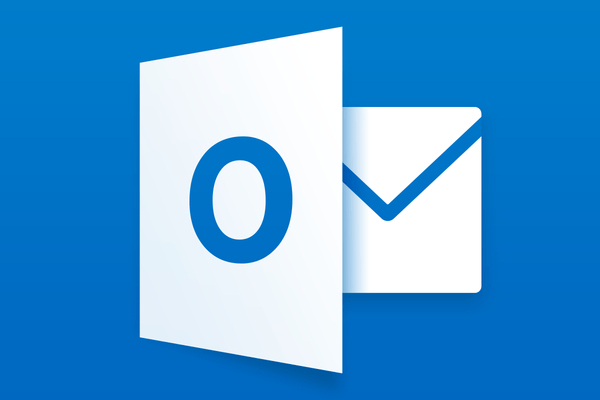
CNET donne ce qui suit instructions. Aller à Fichier> Options> Personnaliser le ruban. Cliquer sur Répondre dans le volet droit, puis cliquez sur Retirer. Cliquez sur Nouveau groupe deux fois et renommez le premier nouveau groupe (personnalisé) en «Répondre (personnalisé)» et le second en «Répondre à tous (personnalisé)». Cliquez sur Onglets principaux dans le volet gauche, puis développez Accueil (Mail) et Répondre. Dans le volet droit, sélectionnez Répondre (personnalisé).
Un par un, ajoutez les commandes Poster une réponse, Réponse, Vers l'avant, Réunion, JE SUIS, et Plus dans le volet gauche pour répondre (personnalisé). Dans le volet droit, sélectionnez Répondre à tous (personnalisé). Ajoutez la commande Répondre à tous. Sélectionner Répondre à tous (personnalisé) et utilisez le vers le bas pour le déplacer sous «Envoyer / Recevoir (IMAP / POP)», puis cliquez sur D'accord.
Une méthode plus simple consiste à installer le Module complémentaire TuneRhnessAll pour Outlook. Cela vous permettra d'activer un avertissement contextuel lorsque vous êtes sur le point d'utiliser Répondre à tous. Si vous êtes d'accord pour l'envoyer à tout le monde, cliquez simplement sur Oui - sinon, cliquez sur Non.
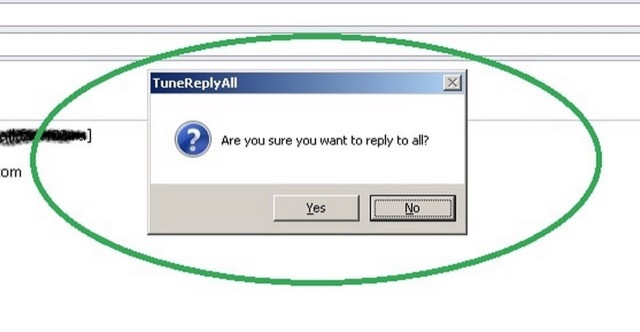
Vous pouvez également créer une règle qui indique à Outlook envoyer vos messages dans un délai Comment configurer Microsoft Outlook pour planifier la remise des e-mails Lire la suite ; De cette façon, si vous réalisez que vous appuyez sur Répondre à tous, vous avez le temps d'annuler l'envoi. Voici les étapes à suivre pour créer cette règle.
Cliquez sur Outils> Règles et alertes> Nouvelle règle. Dans la zone «Sélectionnez un modèle» sous Règle vierge, cliquez sur Vérifier les messages après l'envoi, puis cliquez sur Prochain. Sélectionnez les options souhaitées dans la liste «Sélectionnez la ou les conditions», puis cliquez sur Prochain (si vous ne sélectionnez aucune condition, la règle sera appliquée à chaque message que vous envoyez). Dans la liste "Sélectionner action (s)", choisissez Retarder la livraison de quelques minutes. Dans la zone "Modifier la description de la règle", cliquez sur la phrase soulignée un nombre de et entrez le nombre de minutes pendant lesquelles vous souhaitez que chaque message soit retardé, jusqu'à 120 minutes. Cliquez sur D'accord et Prochain, ajoutez les exceptions que vous souhaitez, puis cliquez sur Prochain. Donnez un nom à la règle, cochez la case Activez cette règle et cliquez sur terminer.
Si vous utilisez Gmail
Un de meilleures fonctionnalités de Gmail Quoi de neuf dans Good Old Gmail? 5 fonctionnalités à vérifierVous avez peut-être manqué quelques nouvelles fonctionnalités que Gmail a progressivement ajoutées au cours de la dernière année. Voyons donc ce qui mérite notre attention. Lire la suite que vous pourriez ne pas utiliser est la fonction Annuler l'envoi, qui vous permet d'annuler l'envoi d'un e-mail jusqu'à 30 secondes après avoir appuyé sur le bouton Envoyer, vous permettant ainsi d'éviter une épidémie de réponse accidentelle à tous seconde. Malheureusement, si vous utilisez un client Gmail de bureau La recherche du parfait client de bureau Gmail pour MacBesoin d'un client de bureau pour Gmail sur votre Mac? Voici le meilleur que nous ayons pu trouver. Lire la suite , cela ne vous aidera pas.
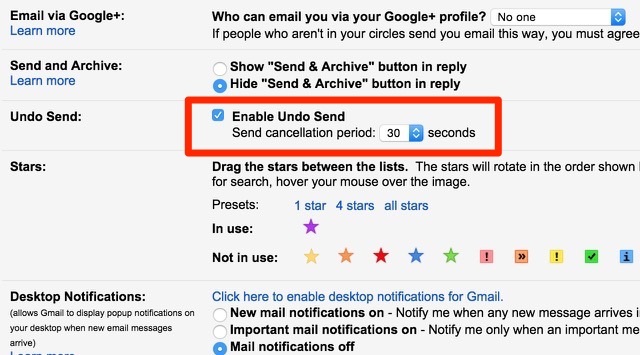
Une autre chose à vérifier dans vos paramètres Gmail est que le comportement de réponse par défaut est défini sur Répondre au lieu de Répondre à tous. S'il est sur Répondre à tous, chaque fois que vous appuyez sur le bouton Répondre, Gmail remplit les champs À et CC avec les adresses des personnes également copiées sur l'e-mail d'origine.
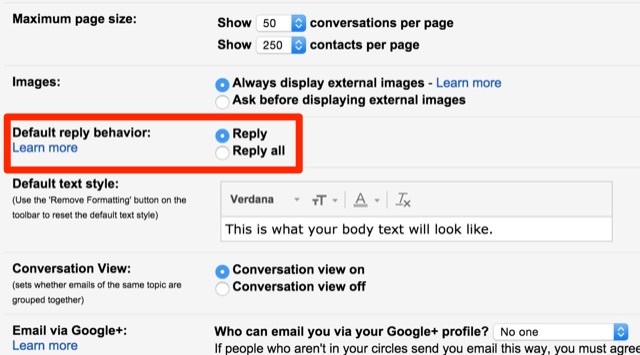
Boomerang, une application complémentaire Gmail Planifiez vos messages dans Gmail avec BoomerangBaydin (la société derrière Boomerang) vient d'annoncer que les utilisateurs peuvent replanifier les messages dans Gmail une fois qu'ils ont déjà été planifiés. Lire la suite , vous permet de planifier des messages à envoyer plus tard, ce qui vous permettra d'y revenir dans quelques minutes ou quelques jours pour vous assurer que vous n’envoyez rien d’embarrassant à tous vos contacts liste. Sélectionnez l'intervalle de retard, cliquez sur Envoyer plus tard, puis cliquez sur le Boomerang dans le coin supérieur droit de l'écran pour gérer vos messages retardés. Facile!
Si vous utilisez d'autres fournisseurs de messagerie ou clients
Si vous utilisez d'autres fournisseurs de messagerie ou clients, vous devrez peut-être creuser un peu. Une extension Thunderbird appelée Envoyer plus tard vous permettra de planifier l'envoi de vos e-mails à une date ultérieure. Lotus Notes comprend fonctionnalité d'envoi ultérieur dès la sortie de la boîte, tout comme MailMate et Airmail.
Vous pouvez également utiliser des services Web, comme LetterMeLater, pour envoyer des e-mails à une date ultérieure. Après avoir créé un compte, vous pouvez créer des e-mails à envoyer à une date ultérieure, et vous pouvez également les gérer avant qu'ils ne soient envoyés, afin que vous puissiez apporter les modifications nécessaires. Vous pouvez même l'utiliser à partir de votre propre programme de messagerie.
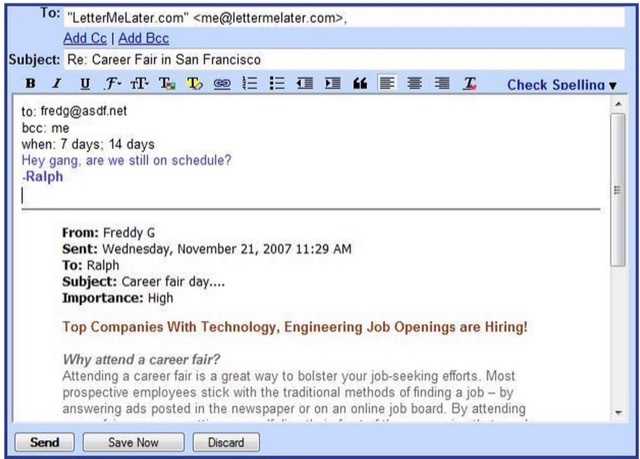
Si votre client de messagerie ne prend en charge aucune de ces options, vous pouvez toujours prendre l'habitude d'enregistrer votre e-mail en tant que brouillon et d'y revenir cinq ou dix. quelques minutes plus tard pour vérifier que vous n’avez commis aucune erreur potentiellement désastreuse, comme copier tout le monde dans votre liste de clients ou Bureau.
Réponse accidentelle à tous: ne laissez pas cela vous arriver!
Le premier e-mail a été envoyé il y a 44 ans; vous pensez que nous aurions éliminé la réponse accidentelle à tous de la manière dont cela se produirait. Malheureusement, nous n’avons pas encore trouvé de vaccin, vous devrez donc prendre la protection en main. Désactiver toutes les fonctionnalités de réponse, retarder l'envoi de vos e-mails ou simplement les enregistrer en tant que brouillon pour les envoyer quelques minutes plus tard peut vous aider. Vous seul pouvez empêcher la réponse accidentelle à tous!
Avez-vous déjà accidentellement partagé trop d'informations avec Répondre à tous? Utilisez-vous l'une des stratégies énumérées ci-dessus? Partagez vos meilleures tactiques pour lutter contre les accidents. Répondez à tous ci-dessous!
Crédit d'image: tenant sa tête par thodonal88 via Shutterstock
Dann est un consultant en stratégie de contenu et en marketing qui aide les entreprises à générer de la demande et des prospects. Il blogue également sur la stratégie et le marketing de contenu sur dannalbright.com.


